交换设备运行与维护常自环配置常见问题
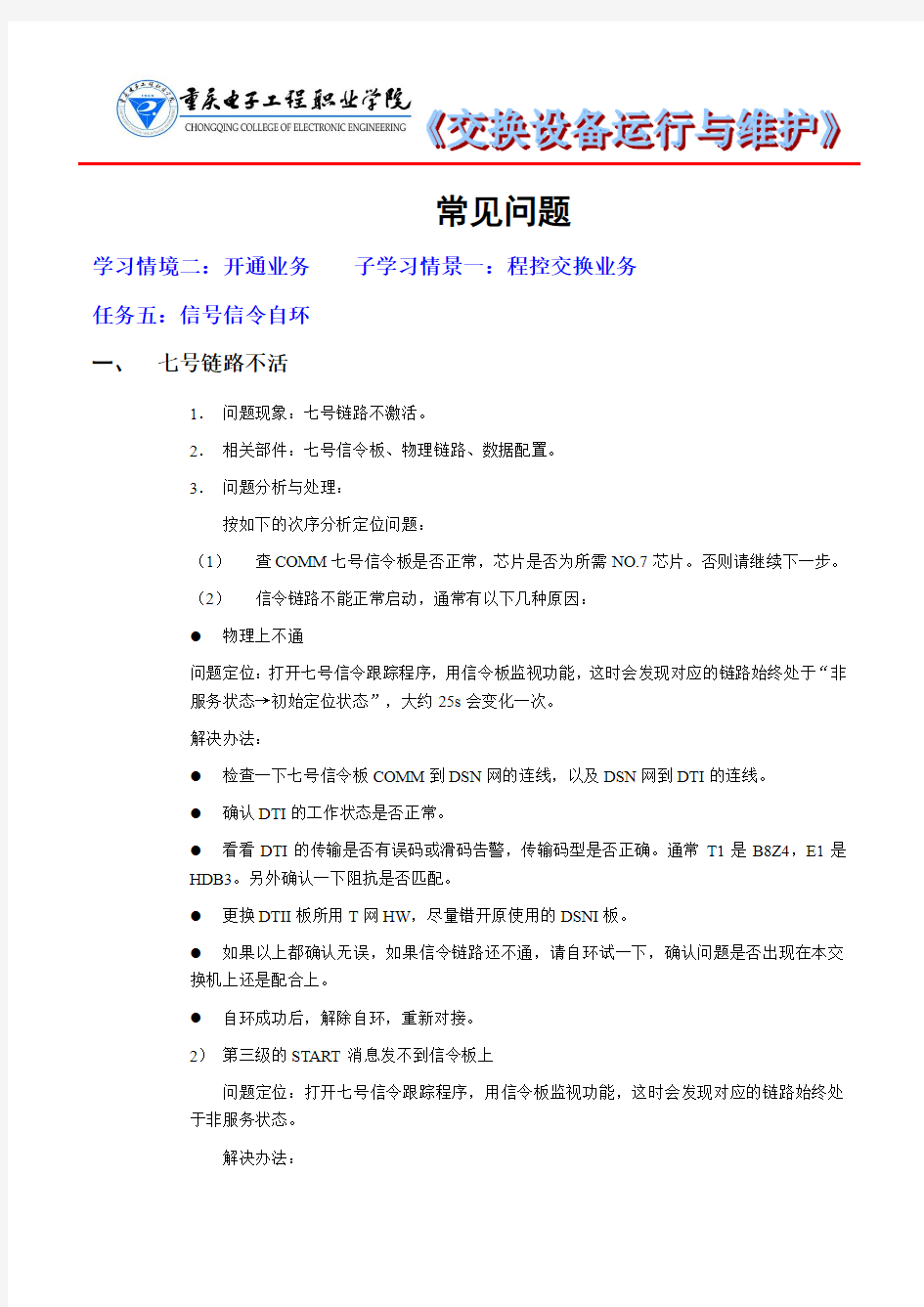

常见问题
学习情境二:开通业务子学习情景一:程控交换业务
任务五:信号信令自环
一、七号链路不活
1.问题现象:七号链路不激活。
2.相关部件:七号信令板、物理链路、数据配置。
3.问题分析与处理:
按如下的次序分析定位问题:
(1)查COMM七号信令板是否正常,芯片是否为所需NO.7芯片。否则请继续下一步。
(2)信令链路不能正常启动,通常有以下几种原因:
●物理上不通
问题定位:打开七号信令跟踪程序,用信令板监视功能,这时会发现对应的链路始终处于“非
服务状态→初始定位状态”,大约25s会变化一次。
解决办法:
●检查一下七号信令板COMM到DSN网的连线,以及DSN网到DTI的连线。
●确认DTI的工作状态是否正常。
●看看DTI的传输是否有误码或滑码告警,传输码型是否正确。通常T1是B8Z4,E1是
HDB3。另外确认一下阻抗是否匹配。
●更换DTII板所用T网HW,尽量错开原使用的DSNI板。
●如果以上都确认无误,如果信令链路还不通,请自环试一下,确认问题是否出现在本交
换机上还是配合上。
●自环成功后,解除自环,重新对接。
2)第三级的START消息发不到信令板上
问题定位:打开七号信令跟踪程序,用信令板监视功能,这时会发现对应的链路始终处于非服务状态。
解决办法:
●通过动态数据看中继状态检查信令链路所使用中继的时隙是否被闭塞。
●检查半固定接续是否正确。
●如果信令板监视功能,看不到任何结果,则说明MP与COMM的通信有问题,这时请将COMM板插紧一些。
3)信令数据没有正确配置
问题定位:这时通过七号信令跟踪程序的七号动态报警功能,可以看到有一些关于丢弃消息,测试不成功的报警。同时通过信令板监视功能可以看到信令链路能进入服务状态,但过一会又退出服务状态。
解决办法:
●对一下信令数据,如SLC,信令点编码,子业务字段等。
●检查一下信令链路组中的直联局向配置。
有丢弃消息现象的原因值及其解释如表错误!文档中没有指定样式的文字。-1所示。
表错误!文档中没有指定样式的文字。-1消息丢弃原因
4.问题定位流程图
5.注意事项
修改配置时注意原始数据的保存。
二、七号出局电话有时拨完号码后无任何反应,超时送忙音
1.问题现象:采用七号对接,出局电话有时拨完号码后无任何反应,超时送忙音。
2.相关部件:数据、2M口。
3.问题分析与处理:
按如下的次序分析定位问题:
(1)检查此局向七号链路是否激活,信令路由可达。否则请继续下一步。
(2)检查是否处于自环状态,如是,请去除自环。否则请继续下一步。
(3)检查七号中继的2M口是否有问题。如果本端认为该端口正常,但是对端局认为该
端口不正常,当本端占用该2M口的时隙时,对端局便不做任何反应,导致本端收不到应答
信号而超时释放。否则请继续下一步。
(4)启动七号信令跟踪,检查呼叫信令过程。是否本局发“IAM”后对端无任何返回信息,本端超时后发“CLF”,但对端仍无应答。否则请继续下一步。
(5)本端发送“RSC”复原信息,对端该时隙是否能释放。无论能否放开,否则请继续下一步。
(6)请对端局配合检查数据,是否和对端局的控制复原方式选择有误。可能一边采用了“被叫控制复原”的方法,而另一边采用“主叫控制复原”。一旦话路建立后主被叫双方均无法释放,造成该时隙“假占用”而邻接局认为该时隙正常。
4.问题定位流程图
5.注意事项
修改配置时注意原始数据的保存。
三、七号出局有时能振铃不能通话
1. 问题现象:七号出局有时能振铃不能通话,信令跟踪发现CIC 很大。 2. 相关部件:数据。 3. 问题分析与处理:
按如下的次序分析定位问题:
(1) 此现象说明信令链路是没有问题的,启动信令跟踪观察。否则请继续下一步。
(2)
检查部分七号中继对应的PCM 系统号是否未配置。
4. 问题定位流程图
5. 注意事项
修改配置时注意原始数据的保存。
四、 中继出现信令闭塞
1. 问题现象:中继出现信令闭塞。 2. 相关部件:数据。 3. 问题分析与处理:
按如下的次序分析定位问题:
(1) 对此中继按链路进行信令跟踪,并将此电路进行单个电路复原。否则请继续下一步。 (2)
如果跟踪的现象是:发出RSC ,但对端局一直不回送RLG (TUP )或RLC (ISUP )。
此时,先检查本局和对端局的七号PCM系统号是否一致。否则请继续下一步。
(3)如果确信PCM系统号没问题,则问题出在对端局。
4.问题定位流程图
5.注意事项
修改配置时注意原始数据的保存。
五、七号中继出现出向闭塞
1.问题现象:七号中继出现出向闭塞。
2.相关部件:数据。
3.问题分析与处理:
按如下的次序分析定位问题:
(1)中继组是入向中继组,这是正常现象。否则请继续下一步。
(2)后台人工将中继闭塞。否则请继续下一步。
(3)中继的局向七号链路不通,可观察七号链路是否激活。否则请继续下一步。
(4)对端局发送了闭塞消息。否则请继续下一步。
4.问题定位流程图
5.注意事项
修改配置时注意原始数据的保存。
六、NO7中继呼损严重
1.问题现象:NO.7中继呼损严重。
2.相关部件:数据。
3.问题分析与处理:
按如下的次序分析定位问题:
(1)跟踪信令和用呼叫业务观察工具分析呼损原因。否则请继续下一步。
(2)动态数据中检查中继状态,是否皆为空闲。如果存在故障闭塞等,请处理。否则请
继续下一步。
(3)在“动态数据管理”→“NO.7管理接口”中检查NO.7链路是否存在自环标志,若
有,请去除。
4.问题定位流程图
5.注意事项
修改配置时注意原始数据的保存。
七、PRI中继自环不通
1.问题现象:PRI中继自环不通。
2.相关部件:数据。
3.问题分析与处理:
(1)查中继数据是否正常。否则请继续下一步。
(2)中继组数据是否为:双向中继、PRI中继、DSS1信令。否则请继续下一步。
(3)查用户数据,是否对应该PCM的号码数据。否则请继续下一步。
(4)在用户数据中增30B+D用户,其硬件位置为对应PCM位置。否则请继续下一步。
(5)重新自环。
4.问题定位流程图
5.注意事项
修改配置时注意原始数据的保存。
八、TUP/ISUP信令闭塞
1.问题现象:TUP/ISUP信令闭塞。
2.相关部件:数据、对端局。
3.问题分析与处理:
在开局或运行中若出现中继闭塞,说明局间中继或信令配合上出现问题。具体情况需要察看
中继时隙的详细闭塞状态,如果是TUP/ISUP信令闭塞,则造成这种情况的直接原因只有一
个:当本局从此电路上陆续发送5个RSC消息后,对端局始终没有回送任何消息,此时本局
认为此电路信令配合有问题,为防止呼叫再次占用此中继,提高接通率,故而将中继置为信
令闭塞。
造成这种情况的间接原因有很多,例如:
(1)CIC不一致,导致本局发送消息的CIC,对端局不认,因而抛弃,不回任何消息。
否则请继续下一步。
(2)对端局没有配置相关数据,如没有安装TUP/ISUP协议。否则请继续下一步。
(3)对端局此中继有故障。
解决此问题的关键还是,询问对端局,为什么在收到RSC后没有给我局回送任何响应消息。
4.问题定位流程图
5.注意事项
修改配置时注意原始数据的保存。
九、TUP/ISUP出向闭塞
1.问题现象:TUP/ISUP出向闭塞。
2.相关部件:数据。
3.问题分析与处理:
在开局或运行中若出现中继闭塞,说明局间中继或信令配合上出现问题。具体情况需要察看
中继时隙的详细闭塞状态,如果是TUP/ISUP出向闭塞,则意思是不允许呼叫从此中继上打
出。(注意,只限制呼出,不限制呼入)引发出向闭塞的原因有:
(1)七号局向断。由于局向断了,呼叫根本无法打出,为了防止呼叫选上此局向的中继,
故将此局向上的全部中继设置为出向闭塞,当局向变为可达时,再去掉出向闭塞。解决办法
是查找七号链路断的原因,局向恢复可达时,出向闭塞自然就会去掉。否则请继续下一步。
(2)本局收到对端局发来的闭塞消息(TUP为BLO/CGB/HGB,ISUP为BLO/CGB)。
根据七号规范,发送闭塞消息的局应该将中继设置为“入向闭塞”,而收到闭塞消息的局应
该将中继设置为“出向闭塞”。这种情况,能够从信令跟踪上跟到对端局发来的闭塞消息。
否则请继续下一步。
(3)中继组为“入向中继组”。入向中继组,只允许呼入,不允许呼出,故将出向设为
闭塞,即出向闭塞。
4.问题定位流程图
5.注意事项
无。
十、TUP/ISUP入向闭塞
1. 问题现象:TUP/ISUP 入向闭塞。 2. 相关部件:数据配置。 3. 问题分析与处理:
在开局或运行中若出现中继闭塞,说明局间中继或信令配合上出现问题。具体情况需要察看中继时隙的详细闭塞状态,如果是TUP/ISUP 入向闭塞意思是不允许呼叫从此中继上打入。(注意:只限制呼入,不限制呼出)。引发入向闭塞的原因有: (1)
维护人员从“动态数据管理”→“七号管理”→“电路/电路群维护”中,做过维护
闭塞或硬件闭塞命令。解决办法,在入向闭塞的中继上再做维护解闭、硬件解闭或复原。否则请继续下一步。 (2)
中继组为“出向中继组”。出向中继组,只允许呼出,不允许呼入,故将入向设为
闭塞,即入向闭塞。 4. 问题定位流程图
5. 注意事项
修改配置时注意原始数据的保存。
动态数据观察里七号中继电路状态是信令闭塞状态
1. 问题现象:动态数据观察里七号中继电路状态是信令闭塞状态 2. 相关部件:无
3. 问题分析与处理:信令闭塞造成的原因是我们发了消息对方没有回,此时我局认为此电路信令配合有问题,为防止呼叫再次占用此中继,提高接通率,故而将中继置为信令闭塞。
造成这种情况的原因有很多,例如:
(1)CIC不一致,导致我局发送消息的CIC对端局不认,因而抛弃,不回任何消息;检查双方的数据,看双方CIC是否配对,并且将该中继电路已放入实际的中继组里,否则请继续下一步。
(2)对端局没有配置相关数据,如没有安装TUP/ISUP协议,看“数据管理→七号信令MTP管理→信令路由”处所配的SLS值是否是该局向实际所走的链路号,不能随意乱填值,否则请继续下一步。
(3)对端局此中继有故障,询问对端局,为什么在收到消息后没有给我局回送任何响应消息。
4.问题定位流程图
5.注意事项
无
动态数据观察里七号中继电路状态是入向闭塞状态
1.问题现象:动态数据观察里七号中继电路状态是入向闭塞状态
2.相关部件:无
3.问题分析与处理:入向闭塞,意思是不允许呼叫从此中继上打入。(注意:只限制呼入,不限制呼出)。引发入向闭塞的原因有:
(1) 维护人员在[动态数据管理→七号管理→电路/电路群维护]中,做过维护闭塞或硬
件闭塞命令。在入向闭塞的中继上再做维护解闭、硬件解闭或复原。否则请继续下一步。 (
2)
中继组为“出向中继组”。
出向中继组,只允许呼出,不允许呼入,故将入向设为闭塞,即入向闭塞,属于正常。 4. 问题定位流程图
5. 注意事项 无
计算机网络故障处理与维护方法(毕业论文)
五年制高职商贸信息专业毕业论文 计算机网络故障处理与维护方法 班级 姓名 学号 指导老师
目录 【摘要】 (1) 一、计算机网络故障的分类 (1) (一)计算机网络物理故障 (4) (二)计算机网络逻辑故障 (3) 二、计算机网络常见故障的处理 (1) (一)本地连接断开 (1) (二)本地连接收限制或无连接 (1) (三)本地连接正常,但浏览器无法连接网页 (1) 三、如何加强网络的维护 (1) (一)概括的说,应做到: (4) (二)具体来说,应该做到: (3) 四、结论 (8) 【参考文献】 (3)
计算机网络故障处理与维护方法 【摘要】 本文就网络中常见故障进行分类,针对各种常见网络故障提出相应的解决方法,并就如何加强网络的维护进行了概括论述。 网络出现故障是极普遍的事,其种类也多种多样,在网络出现故障时对出现的问题及时进行维护,以最快的速度恢复网络的正常运行,掌握一套行之有效的网络维护理论方法和技术是至关重要的。 【关键词】 网络故障分类处理维护 一、计算机网络故障的分类 计算机网络故障主要是指,用户在使用计算机网络过程中或网络在运行过程中出现的问题,导致计算机网络不能正常使用。通常计算机网络故障可以按照其故障的性质,分为物理故障和逻辑故障。 (一)物理故障: 物理故障也就是硬件故障,一般是指网络设备或线路损坏、接口松动、线路受到严重干扰,以及因为人为因素导致的网络连接错误等情况。出现该类故障时,通常表现为网络断开或时断时续。物理故障主要包括: (1)线路故障
线路故障的发生率在日常的网络维护中非常高,约占发生网络故障的60%~70%。线路故障包括线路的损坏和线路受到严重干扰。 (2)接口故障 接口故障通常包括插头松动和端口本身的物理损坏。如:双绞线RJ45接头的损坏。 (3)交换机或路由器故障 交换机或路由器故障在这里是指设备出现物理损坏,无常工作,导致网络不能正常运行的情况。 (4)网卡故障 网卡也称网络适配器,大多安装在计算机的主机部。通过主机完成配置和。网卡故障主要包括网卡松动、主机网卡插槽故障、网卡本身物理故障等。 (二)逻辑故障: 逻辑故障也称为软件故障,主要是指软件安装或网络设备配置错误所引起的网络异常。与硬件故障相比,逻辑故障往往要复杂得多。常见的网络逻辑故障有:主机逻辑故障、进程或端口故障、路由器故障等。 (1)主机逻辑故障 主机逻辑故障通常包括网卡驱动程序、网络通信协议或服务安装不正确、网络地址参数配置有误等。对计算机网络用户来讲,该类故障是十分常见的网络故障之一。 (2)进程或端口故障 进程或端口故障是指一些有关网络连接的进程或端口由于受到病毒或系统
十大X86服务器常见故障——硬件篇
十大X86服务器常见故障——硬件篇 ?摘要:由于X86服务器和台式机有着很多相似之处,从前期部署→中期维护→后期管理都有着异曲同工之妙。用得多了,遇到的故障自然不少,以下故障不知大家是否遇到过…… ?标签:X86服务器常见故障 说起X86平台的CPU,我们可能会如数家珍的报出N多种,Inter的至强5600、至强7500,AMD强劲的12核心x86处理器--“Magny-Cours”(马尼库尔)等等。在它的基础上,辅以带ECC、ChipKill、热插拔技术的内存;防止数据异常丢失的RAID硬盘;提供不中断电力供应的冗余电源等等共同构建出一个完整的X86服务器。 由于X86服务器和台式机有着很多相似之处,从前期部署→中期维护→后期管理都有着异曲同工之妙。因此,X86应该算是我们广为熟知的架构了。用得多了,遇到的故障自然不少,以下故障不知大家是否遇到过…… 硬件故障篇 Top10 网卡 服务器网卡 故障回放:近几日,内网用户通过代理服务器进行连接时不太稳定,ping的速度有时低于1ms,有时高达500多ms,数值相差之大也说明了网络时好时坏。起先判断是蠕虫病毒作祟,但经过详细筛查,确定非病毒引发的故障;再对网线进行测试,衰减、串扰、回波损耗等各项技术指标都在正常指标之内,最后更换网卡故障才得以解决。 解决方案:我们知道一款优秀的网卡除了拥有高速率外,还需要关注2个技术指标,TOE(TCPOffloadEngine,TCP减负引擎)技术和RSS(Receive-sideScaling接收端调节)技术,它们能大幅减轻CPU的资源,解决了输入/输出流(I/O)的瓶颈,使网络吞吐大幅提升,这两项技术可以使系统的响应指标的TPS值能提升2.1到2.5倍,所以一块好的网卡是保证服务器快速、稳定连接的保障。 一般来说,网卡出现故障的状况较低,即便是损坏也可以使用独立网卡代替,它的危害程度也不是很高。 危害程度:★★ 控制难度:★
常见电子白板典型全参数
常见电子白板典型参数
目录 目录 Iboard (3) IPboard (4) Iqboard (7) 天士博 (10) 印天电子白板 (11) HSJC (13) 东方中原Donview (15) 厦门亿林 (16)
Iboard 硬件: 1*采用红外感应技术,四点定位,投影画面矩形和梯形状态下都可正常定位书写;白板右侧设有笔架;采用超窄便捷设计,铝框外观宽度≤40MM,无须安装白板软件和硬件服务程序情况下,USB即插WIN7系统PC可直接支持WIN7系统自带的手势识别及多重触摸功能(单指书写、两指漫游);(据说有宽边框的白板) 2、*USB接口直接供电,标配线长不小于6米,白板采用HID设备,无需安装驱动程序即插即用; 3、*光标扫描速度不小于180点/秒,定位精度≤0.1mm; 4、*触摸式操作,手指、笔或教鞭均能实现书写(教鞭必备); 5、*板面经久耐磨、划伤和穿孔不影响使用。背部采用可调节定位拉杆设计,可根据需要任意调整挂墙部件的距离,安装方便; 6、板面拥有双边快捷键,且每边快捷键数量不少于16个 软件: ★1、白板软件可在Windows****,XP,Vista、WIN7操作系统下分别以框架、窗口或全屏等多种模式显示;且在WIN7系统下可自动识别白板设备,实现双人同步书写。 ★2、拥有手势识别功能:五指启动软件,两根或三根手指拖动可实现无限漫游;软件自带拳头擦除功能;两根手指简单的操作可实现图片的放大、缩小及旋转 3、软件提供常用教学背景,并可在任意界面下进行标注并保存,保存格式涉及文本、图像等多种格式 4、可将DOC,EXCEL,PPT,PDF等格式文件直接拖动导入到软件中,且导入的PPT文档可在全屏幻灯片下进行批注、翻页并保存,也可在Office办公软件、动态视频或网页上实时批注,并将批注内容保存至原文档中进行编辑 ★5、内置**库:软件自带不少于****个教学图片**库,教学**库**均以学科命名素材形式独
网络维护及常见故障排除
网络维护及常见故障排除 第一章排除故障过程 1.1识别故障现象 在你排故障之前,也必须确切地知道网络上到底出了什么毛病,是不能共享资源,还是找不到另一台计算机,如此等等。知道出了什么问题并能够及时识别,是成功排除故障最重要的步骤。为了与故障现象进行对比,你必须知道系统在正常情况下是怎样工作的,反之,你是不好对问题和故障进行定位的。 识别故障现象时,应该向操作者询问以下几个问题: (1)当被记录的故障现象发生时,正在运行什么进程(即操作者正在对计算机进行什么操作)。 (2) (2)这个进程以前运行过吗? (3)(3)以前这个进程的运行是否成功? (4) (4)这个进程最后一次成功运行是什么时候? (5)(5)从那时起,哪些发生了改变? (6)带着这些疑问来了解问题,才能对症下药排除故障。 1.2对故障现象描述 当处理由操作员报告的问题时,对故障现象的详细描述显得尤为重要。如果仅凭他们的一面之词,有时还很难下结论,这时就需要你亲自操作一下刚才出错的程序,并注意出错信息。对此在排除故障前,可以按以下步骤执行: (1)收集有关故障现象的信息; (2)对问题和故障现象进行详细描述; (3)注意细节; (4)把所有的问题都记下来; (5)不要匆忙下结论。
第二章网络故障原因 2.1 网络连通性故障 1、故障表现 连通性故障通常表现为以下几种情况: ①计算机无法登录到服务器; ②计算机无法通过局域网接入Internet; ③计算机在"网上邻居"中只能看到自己,而看不到其他计算机,从而无 使用其他计算机上的共享资源和共享打印机 ④计算机无法在网络内实现访问其他计算机上的资源; 2、故障原因 以下原因可能导致连通性故障: ①网卡未安装,或未安装正确,或与其他设备有冲突; ②网卡硬件故障; ③网络协议未安装 ④IP地址设置错误; ⑤网线、信息模块故障; 3、排除方法 ①确认连通性故障 当出现一种网络应用故障时,如无法接入Internet,首先尝试使用其他网络应用,如查找网络中的其他计算机,或使用局域网中的Web浏览等。如果其他网络应用可正常使用,如虽然无法接入Internet,却能够在"网上邻居"中找到其他计算机,或可ping到其他计算机,即可排除连通性故障原因。如果其他网络应用均无法实现,继续下面操作。 ②用ping命令排除网卡故障 使用ping命令,ping本地的IP地址或计算机名,检查网卡和IP网络协议是否安装完好。如果能ping通,说明该计算机的网卡和网络协议设置都没有问题。 因此,应当检查网线和交换机的接口状态,如果无法ping通,只能说明TCP/IP协议有问题。这时可以在计算机的"控制面板"的"系统"中,查看网卡是否已经安装或是否出错。如果在系统中的硬件列表中没有发现网络适配器,或网络
班班通使用常见问题与解决方案
班班通使用常见问题及其解决方案 序号问题名称问题描述 1无信号输入电子白板上无界面呈现 2教学机无法开机教学机信号灯不亮 3不读 U 盘U 盘插上后无任何反应排除方法 1、按下教学机按键,如 无反应,则检查电源 是否插牢,正常开机 后,教学机信号灯亮; 2、 VGA 线是否插牢; 3、 VGA 线上的针是否 有折断或变形;4、 教学机上是否插有 U 盘,请拔下 U 盘后 再开机; 5、电源信号灯是否亮; 6、连接白板与教学机 的USB线是否连 接牢固; 7、电源插头更换插座 后,再进行尝试;8、 检查是否按下视频切换 器正面相对应 按键; 1、检查电源线两端连 接是否正常; 2、检查是否已按教学 机开机键; 3、检查电源适配器指示 灯是否亮,如不亮 请更换电源适配器, 指示灯亮则请更换教 学机; 4、检查教学机电板是 否有电; 1、进入控制面板—硬件, 重新扫描硬件驱动; 2、在“我的电脑” 上点 击右键:管理—设备 管理器—扫描检测硬 件驱动; 3、检查 U 盘是否正常;
4 5 6 7 8 9 10 11 教学机打开后白屏或黑 开机白屏或黑屏 屏 教学机死机任何操作无反应 白板服务程序没启动白板工具不能正常使用 电磁笔无法正常使用电磁笔使用时不灵敏 播放音视频时完全无声 无声音 音 播放音视频时音量非常 声音太小 小 界面显示位置偏差位置偏差、界面模糊 投影仪打开后会不断的 投影仪闪光 闪动,然后断电 1、稍等片刻,等待网络 连通; 2、检查教学机与投影 仪连接是否正常;3、 检查教学机与白板 连接是否正常;4、 检查教学机上是否 插有 U 盘,如有, 请拔出后再重新启 动教学机; 5、如连接都正常,请进 行F11 恢复教学 机系统; 1、稍等片刻,等待教学 机反应正常; 2、如假死状态持续时间 过长,请重启教学机; 3、如是使用电磁笔右 键时出现的死机,请 稍等片刻; 1、请确定白板是否已 连接; 2、在任务栏中点击白板 服务程序,启动白 板工具; 1、检查电池是否有电, 更换电池; 2、检查电磁笔笔尖; 3、对互动白板进行重 新定位; 4、检查电池是否有电; 1、操作系统是调到静 音状态; 2、音频线是否插好; 1、教学机、播放器音量 是否调到最大,请 适当调整音量; 2、如有外接音响,请检 查音响是否打开;1、 请对投影仪进行梯 形校正; 1、检查 VGA 线是否连 接正常;
计算机考试常见问题解决
计算机考试常见问题解 决 Company Document number:WUUT-WUUY-WBBGB-BWYTT-1982GT
计算机考试常见问题解决方法 1)问题:一个注册码可以注册几台电脑 一个注册码只能注册一台电脑,一个模块(科目)。如果你要注册多台机器或多个模块(科目),请您购买多个注册码。 2)问题:我注册后重装系统会不会影响 不会,注册码是和你的电脑核心硬件有关的(不要更换主要硬件,包括主板,CPU,硬盘,如果更换,注册码会失效),和软件系统无关。请您记好您的注册码(请牢记注册码,因为无记名,注册码不能够查询),重装系统后注册码还继续有效。 3)问题:我的电脑没有联网可以注册吗 可以的。 4)桌面上没有快捷方式怎么办 多见于Windows7/8系统中。你可以在开始菜单中找到快捷方式。5)登录系统时出现: Run-time error '429',ActiveX component can't create object(运行时错误“429”,组件不能创建)。 这是由于您的scrrun组件没有注册,你可以在开始菜单的运行(windows键+R 也可以调出)中输入:regsvr32 ,点击运行即可。 6)软件启动时出现内存不能为“read”的情况,如下图所示: 一般是你的权限不够所致,请用管理员身份登录系统。 7)软件运行后出现:Run-time error ‘75’:Path/File access error(运行时错误‘75’:路径/文件访问错误)
原因同6,请用管理员身份登录系统。在Windows7/Windows8系统中,也可以在软件上右击,选“以管理员身份运行”。 8) 软件运行后出现:Run-time error ‘5’:Invalid procedure call or argument(运行时错误'5':无效的过程调用或参数)。 这是由于你的你的语言格式不是中文所致,请更改区域选项中的格式为中文(中国),在Windows7/Windows8系统中为中文(简体,中国)。 Windows8系统设置示意图 9)软件注册过程中出现:Run-time error ‘339’:Component ‘’or one of its dependencies not correctly registered: a file is missing or invalid.或者如下面的图所示信息时。 这是由于您的shdocvw组件没有注册,你可以在开始菜单的运行(windows键+R 也可以调出)中输入:,点击运行即可 如果问题还不能解决,可以输入注册码,点软件注册,出错后关闭,并重新打开,点开始界面上的“济南朗考信息科技有限公司”,点开后在出现的对话框中有25个汉字,复制下来发给客服给你解决注册问题。 10)软件运行过程中出现下面的信息时: 重新安装软件即可解决。 11)软件运行中出现下图所示信息: 一般是由于和您的输入法不兼容所致,您可以试着换别的输入法(推荐Windows自带的输入法),或者卸载您安装的第三方输入法
网络维护基础知识及维护经验
网络维护基础知识及维护经验 【摘要】:本文是作者结合教科知识与实际经验的一些简单的总结。 【关键词】:网络运行,网络维护 随着internet网络的普及,大家对网络也有一定了解,但在日常使用中可能会遇到这样或那样的问题,下面就一些本人常见问题进行一个简要概括,与大家分享以解决一些网络使用过程中的小问题。 一、网线(双绞线)连接线的制作 双绞线制作有568A和568B两个标准,日常以568B标准较常用。568B标准按颜色排序为:1-橙白、2-橙、3-绿白、4-蓝、5-蓝白、6-绿、7-棕白、8-棕(使用568A标准可将568B标准中橙-绿互换,橙白绿-白互换即可),直通线制作必须保证双绞线两端的双绞线针脚序列一样;交叉线制作在直通线基础上保证橙绿对应,橙白绿白对应(可以理解为一端采用568A标准,另一端采用568B标准)。 网线制作好后再一个主要问题是测试网络,通常检验网络最常用的参数是[-t]和[-a]。检验网络是否连通、网卡安
装及设置是否正确可采用以下办法:首先Ping 127.0.0.1 检验网络回环;第二Ping本机IP地址,检测网卡安装设置是否完好;第三Ping同一网断中其他计算机IP地址,检测网线是否连好,整个网络是否畅通;最后要检验的是Internet 接入商的DNS(有些接入商禁止Ping DNS服务器的IP地址,这一点值得注意)或网关,检测Internet连接是否完好。 二、网络运行过程中的故障排除 网络运行过程中或系统安装过程中一些网络为什么不 能连接的问题,原因也是多方面的,除一些设置或软件禁止而使网络不能连通外,大多是由于以下原因造成: 1,网卡未能正确安装或网卡本身有问题。一般插上网卡,系统没有提示,说明网卡没有插好或接口有问题;安装驱动后Ping回环正确但Ping自己IP不通,首先要检查网卡是否有问题;Ping本机IP通但相邻微机不能通讯,首先应该检查网线或网卡接口是否有问题。网卡检测最好的办法是代替法,即用问题网卡代替运行正常的同型号网卡。在使用替换法之前最好检测一下本机网卡是否插好,不妨换个插槽试试。 2,TCP/IP协议的问题。微机之间不能通讯有问题,原因大多是由于TCP/IP协议引起的。由于TCP/IP协议本身很脆弱,
电子白板常见问题解决办法
电子白板常见问题解决办法 1、要使用电子白板工作需配套那些设备? 使用电子白板的整套设备如下: 电子白板 配套的电源适配器 专用的电子白板笔 电脑 电脑与电子白板连接的专用串口线 专用的配套软件 投影机 如要实现远程交互控制,则需要互联网介入设备。 2、启动软件时,提示“和白板通讯失败,请确认白板已经正确和电脑连接。” 检查是否使用了白板提供的专用串口线,串口线是否正确连接。 如果使用USB2.0 to RS232C转接线,检查是否与专用串口线正确连接,同时检查USB驱动程序是否正确安装。 检查电子白板是否已通电(电源插口处黄色和绿色两个指示灯亮,通电正常)。 检查COM1至COM4串口是否被占用,电子白板必须使用COM1至COM4中的一个。 检查电子白板驱动程序是否正确安装。
3、启动软件时,提示“加载XML文件出错” 检查IE的版本,如果IE为5.0或以下版本,则请将IE升级到6.0版本。 4、电子白板上只有部分区域能写字 检查驱动程序中设置的电子白板型号与电子白板实物是否相符。 检查电子白板定位是否正确。 5、电子笔写不出字或写字不顺畅 检查当前软件的工作模式。只有在绘图模式和注解模式下才可以写字,在控制模式下不能进行书写。 写字的时候不要同时按电子笔上的按钮。 要保持电子笔笔尖与电子白板板面垂直。 电子笔不能按的太紧。 检查电池电量,更换电池。 检查电子白板的背面是否与其他金属物体靠得太近。 6、为什么在白板定位时有些定位点看不到? 由于投影机水平调节或者垂直调节不正确,导致有部分图像超出投影区域。 电脑的分辨率设置与投影机的分辨率设置部一致,导致显示的图像不完整。 7、没有投影机能使用电子白板吗? 可以使用,但是必须有显示设备,如显示器或背投电视等,在电子白板上写,在其他显示设备上显示。
网络维护常见问题分析报告
网络维护向本地连接管理要效率 可以这么说,“本地连接”其实是计算机的网络访问出入口,无论是修改上网参数,还是新建上网连接,我们往往都要从该连接开始。事实上,在平时的网络维护过程中,我们也要经常与“本地连接”打交道,如此一来网络维护的效率,就与“本地连接”的管理效率息息相关了;有鉴于此,本文下面就为各位朋友贡献几则着眼“本地连接”管理网络的私房秘籍,相信这些容能有效帮助大家提高网络维护效率。 解决网络访问隐性故障 对于不少网络访问故障,我们无论怎么观察现象、寻找原因,或许都不能顺利将它解决掉,笔者就曾碰到过类似这样的蹊跷故障,后来无意中在“本地连接”列表窗口中,通过简单新建一个网络访问连接的办法,就将看似无法解决的网络故障成功排除掉了。现在,本文就将该特殊的网络故障解决过程还原出来,希望大家能从中获得启发。 某局域网中有一台计算机不能正常访问网中的文件服务器,笔者进入该计算机的“本地连接”属性设置对话框,发现该计算机不但可以正常向外面发送数据信息,而且也能正常从外面接受数据信息,可是该计算机却始终不能访问网中的文件服务器。经过仔细观察,笔者看到故障计算机的网卡设备信号灯状态有点不正常,这说明网卡的工作状态也是不正常的,会不会是连接网卡设备的物理线缆连通性出了问题呢?想到这里,笔者利用专业线缆测线工具,对连接故障计算机的物理线缆连通性进行了测试,测试过程中笔者发现专业测试工具中的8个指示灯依次被点亮,这就说明物理连接线缆的连通性是没有任何问题的。为此,笔者断定该网络访问故障绝对不是由网卡设备与网络连接引起的,多半是由故障计算机系统自身原因引起的。 于是,笔者开始将目光转移到故障计算机的“本地连接”图标上了,依次点选“开始”、“设置”、“网络连接”选项,打开对应系统的网络连接列表界面,选中“本地连接”图标,并用鼠标右键单击之,点击右键菜单中的“属性”命令,此时系统屏幕上会出现一个如图1所示的“本地连接”属性设置对话框;
服务器维修故障诊断思路大全
前言: 相对PC机而言服务器出故障的机率是小多了,但是它的故障给企业也带来了一些影响。作为服务器工程师除要有服务器基础知识以外,还需要具备服务器故障的诊断思路,这样才能最快速的解决问题也可以减少故障停机时间。 本文并不是针对某个厂家服务器故障完全手册,而是根据个人经验总结出来的一些经验思路还有一些总结案例。按照下面思路和方法基本上能够解决目前服务器更换式维修的大多数问题。而且里面的一些操作风险性也不是很大,因为服务器本身就是坏的,最坏的情况下就是它一点都不能工作了呗,(主要确认是否有数据,数据无价啊)而且现在很多厂商都有自己的客服电话关于产品问题打个电话也很方便,所以安心做啦 当然如果服务器在保修期内就打电话让售后工程师上门服务,毕竟顾客就是上帝嘛,但是如果上帝比较着急使用,一般小故障自己解决一下就好了,因为一般报修最快都是第二天(大客户如银行等除外,一般当天还得是晚上才能停机解决) 目录: 一、服务器常见故障分类 二、服务器常见故障现象及其对应排错方法 三、服务器排错基本原则 四、服务器故障需要收集哪些信息 五、服务器硬件故障排错实例 六、服务器软件故障排错实例 七、服务器常见内存故障现象 一、服务器常见故障类型分类: A. 开机无显示 B. 加电BIOS自检阶段故障 C. 系统和软件安装阶段故障和现象 D. 操作系统启动失败 E. 系统运行阶段故障 二、服务器常见故障现象及其对应的排除方法
A.服务器开机无显示(加电无显示和不加电无显示) 1. 检查供电环境 2. 检查电源和故障指示灯(故障指示灯状态,目前很多厂商的服务器都有故障指示灯,或故障诊断卡等。) 3. 按下电源开关时,键盘指示灯是否亮、风扇是否全部转动 4. 是否更换过显示器,尝试更换另外一台显示器 5. 插拔内存,用橡皮擦擦拭一下金手指,如果在故障之前有增加内存,去掉增加的内存尝试 6. 是否添加了CPU,如果有增加CPU尝试去掉 7. 去掉增加的第三方I/O卡包括Raid卡等 8. ClearCMOS (记得使用跳线来清除,尽量不要直接拔电池,每款服务器清除跳线位置不一致,具体找不到电话联系一下厂商客服) 9. 尝试更换主板、内存等主要部件 10.清除静电,将电源线等外插在服务器上的线缆全部拔掉,然后轻按开机键几下 B.加电BIOS自检报错 1. 根据BIOS自检报错信息提示 2. 查看是否外插了第三方的卡或者添加部件,如果有还原基本配置重启 3. 做最小化测试 4. 尝试清除CMOS 5. 看能否正常进入BIOS C. 系统安装阶段故障和现象 1.查看服务器支持操作系统的兼容版本(从厂商能查到兼容性列表) 2.系统安装蓝屏(对蓝屏故障代码诊断) 3.安装在分区格式化的时候找不到硬盘 (阵列驱动没有安装或者没有配置阵列,可以尝试适应引导光盘安装) 4.大于2T的硬盘式应该如何分区(必须使用阵列卡才能实现或者有外插识别卡) (使用阵列卡配置阵列分成一个小于2T的空间,一个大于2T的空间,然后将系统安装在小于2T的上面,安装好系统后在使用GPT方式分区即可) 5.安装过程是死机 (检查兼容性列表---查看硬盘接口选择是否正确---阵列驱动安装是否正确---尝试最小化配置安装检查是否为内存和CPU等问题) 6.引导光盘安装失败
多媒体电子白板常见问题汇总
多媒体电子白板常见问题汇总 1、要使用电子白板工作需配套那些设备? 使用电子白板的整套设备如下: 电子白板 配套的电源适配器 专用的电子白板笔 电脑 电脑与电子白板连接的专用串口线 专用的配套软件 投影机 如要实现远程交互控制,则需要互联网介入设备。 2、启动软件时,提示“和白板通讯失败,请确认白板已经正确和电脑连接。” 检查是否使用了白板提供的专用串口线,串口线是否正确连接。 如果使用USB2.0 to RS232C转接线,检查是否与专用串口线正确连接,同时检查USB驱动程序是否正确安装。 检查电子白板是否已通电(电源插口处黄色和绿色两个指示灯亮,通电正常)。 检查COM1至COM4串口是否被占用,电子白板必须使用COM1至COM4中的一个。 检查电子白板驱动程序是否正确安装。 3、启动软件时,提示“加载XML文件出错” 检查IE的版本,如果IE为5.0或以下版本,则请将IE升级到6.0版本。 4、电子白板上只有部分区域能写 检查驱动程序中设置的电子白板型号与电子白板实物是否相符。 检查电子白板定位是否正确。 5、电子笔写不出字或写字不顺畅 检查当前软件的工作模式。只有在绘图模式和注解模式下才可以写字,在控制模式下不能进行书写。 写字的时候不要同时按电子笔上的按钮。 要保持电子笔笔尖与电子白板板面垂直。 电子笔不能按的太紧。 检查电池电量,更换电池。 检查电子白板的背面是否与其他金属物体靠得太近。 6、为什么在白板定位时有些定位点看不到? 由于投影机水平调节或者垂直调节不正确,导致有部分图像超出投影区域。 电脑的分辨率设置与投影机的分辨率设置部一致,导致显示的图像不完整。 7、没有投影机能使用电子白板吗? 可以使用,但是必须有显示设备,如显示器或背投电视等,在电子白板上写,在其他显示设备上显示。 8、为什么投影投出去图像为梯形?为什么要进行梯形校正?如何进行梯形校正? 投影机放置不平时(如:前面高后面低或者前面低后面高),投影在电子白板上,就有可能出现梯形。 投影的图像呈梯形,画面就会失真,需要进行梯形校正。 一般的情况下,有些投影机可以使用遥控器就可以进行校正,有些投影机通过抬高其高度也可以校正。具体的校正方法,请根据自己购买的投影机说明书进行校正。
电脑常见问题即解决方案
?浏览:10268 ?| ?更新:2014-03-01 21:21 ?| ?标签:计算机 计算机已经变成我们生活中不可或缺的工具,在日常使用中,难免会出现很多问题而没有办法解决。在这里根据平时积累的一些经验,加上在网上搜索的一些资料,在这里晒出来,希望能给大家的学习和工作带来一些帮助。 我们日常使用计算机中出现的问题一搬可以分为硬件问题和软件问题两大类。我们在处理计算机问题的时候,一搬遵守以上原则:首先怀疑软件问题,再怀疑硬件问题。 桌面常见问题 1. 1 一、当把窗口最大化后,任务栏被覆盖,不是自动隐藏,怎么回事? 最佳答案 1.在任务栏上右击,在弹出的菜单中单击“属性”, 2.然后在弹出的"任务栏和开始菜单属性"对话框中选择下面两个选项: "锁定任务栏"和"将任务栏保持在其它窗口的前端"
二、IE窗口的大小在哪里设置? 最佳答案: 先把所有的IE窗口关了;只打开一个IE窗口;最大化这个窗口;关了它;O K,以后的默认都是最大化的了也可以用鼠标直接将IE窗口拖动为最大或最小) 三、桌面不显示图标,但有开始任务栏? 最佳答案: 1、右击桌面---->排列图标---->显示桌面图标把它选上! 2、右击桌面---->属性---->桌面(标签)---->自定义桌面--->把需要的显示项目前打勾,应用确定! 四、桌面IE图标不见了(桌面上自定义桌面没有IE选项) 最佳答案: 右键点击我的电脑->资源管理器->在窗口左侧选择“桌面”->把这里的I E图标拖到桌面上即可。 五、任务栏的快速启动图标不见了? 最佳答案: 右键任务栏---工具栏---快速启动---打勾. 六、显示桌面的快捷键丢失了,怎么找回? 最佳答案 打开“记事本”: 把下面内容复制上去:
网络常见故障维修
网络常见故障处理方法 1.网络突然中断 网卡IP地址的设置错误 右键点击网上邻居,在弹开菜单中选择属性,然后继续右键点击本地网络,在弹开菜单中选择属性,进入本地连接属性栏,之后双击INTERNET协议( TCP/IP),可才看到自己的IP地址,子网掩码,DNS等相关设置。 在公司内部每个人的地址多不相同,如果你的地址与别人的相同,就会造成 IP地址冲突,导致上不去网络;而且配置与网关给的配置不一样,也有上不去网络 的可能。 网卡误操作被禁用 网卡被禁用后,在右下角将没有连接提示,需要用右键点击网络邻居,在弹开菜单中选择属性,然后继续右键点击本地网络,在弹开菜单中选择启用。 网线接触不良,网卡插错或插的不严实 这类故障通常因为设备的老化或者网络头的磨损导致的,这类故障要彻底解决的话需要更换交换机或者更换网络头。 交换机停止工作 通常是有人不小心碰到了电源,导致设备断电。通常这种情况发生,会导致掉电设备上所有的用户多会中断与网络的连接。 电脑中了恶性病毒 电脑在中病毒后,通常情况是系统运行速度变慢,上网速度也变的缓慢;当电脑中一些恶性病毒后,病毒会对一些常用端口发病毒包,从而导致电脑上不去网或 者一些软件无法正常使用。 2.网络正常,邮件收发有问题
邮件服务器设置错误 邮件服务一般需要用户设置SMTP服务器,POP3服务器以及用户名和密码;其中SMTP服务器是发件服务器,邮件的收发多是通过该服务器来发送,POP3服务器是收 件服务器,你收到的邮件多是从POP3服务器上传送到本地的。如果用户更改设置后,发现邮件能收不能发,或者邮件能发不能收,只需要查看响应的服务器设置就可以。 电脑操作系统故障导致邮件收发出现问题 ???此类故障主要因为电脑配置,系统稳定性所导致。当电脑配置教低,系统稳定性又很差时,电脑经常出现各种故障,有时出现突然邮件收发出现问题;一般此类问题解决方法就是重启操作系统。 邮件提供商的配置问题 当您在一个地方使用邮件服务很正常,换到另外一个地点后,邮件服务突然出 现问题,而上网正常,很又可能是邮件提供商或者当地的网络提供商对网络进行了一些安全设置,所以这时你需要联系邮件提供商或者当地的网络提供商来处理此类问题。 3.网络时断时续,很不稳定 ???当网络配置完后,发现网络时断时续,首先我们需要查看我们的路由等设备配置,查看网络设备配置上是否有任何问题。 ???如果网络时断时续是网络正常运行一段时候后才发生的,那我们需要查看路由设备的CPU利用率等相关数据,以此来确定是否问题来源于内部网络病毒。 ???如果确认上面那些多没有问题,那我们需要联系我们的网络提供商,一起配合检查线路。 4.网络故障查询经常使用的命令 Ping命令的使用技巧 ???Ping是个使用频率极高的实用程序,用于确定本地主机是否能与另一台主机交换(发送与接收)数据报。根据返回的信息,我们就可以推断TCP/IP参数是否设置得正确以及运行是否正常. Ping命令的常用参数选项: ???ping IP –t 连续对IP地址执行Ping命令,直到被用户以Ctrl+C中断。
交互式电子白板应用之利弊
交互式电子白板应用之利弊 应用之优点 交互式电子白板产品在中小教育中已经得到了良好的应用,用户到白板教学也给予了充分的肯定: (1)白板技术将传统的黑板、投影仪、电脑整合在一起,成为课堂教学的重要手段,形成统一的教学平台,大大提高课堂教学效率。 (2)白板设计的互动理念,以及白板技术本身的互动性和操作性特点,作为一种变革性的教学手段,促进课堂教学方式的改革,有利于教师和学生之间、学生和学生之间的互动学习,补充了从演示性多媒体教学到网络条件下的个别教学之间的空白,有利于推动信息技术与学科教学的整合。 (3)白板技术集文字、声音、图片、影像于一体,作为一种新型教学手段,不仅有利于激发学生的学习兴趣,而且使学生的学习更加容易和方便。 (4)白板不仅在硬件设备上为教学提供了平台支撑,同时,白板的软件设计为我们的教学提供了一个新思路:比如有照相、拉幕、隐藏、资源库储存、互联网连接等多项功能,使教师的教学更加方便、生动、有趣。 (5)白板提供了极大的资源储存空间,便于教师对教学资源、教学过程的积累和反思,便于教学经验的总结和整理,促进教师专业发展和提高,并且节省教师的教学准备时间。应用之不足 不过在肯定白板教学优势的基础上,我们还是觉得不同的白板厂商仍有不少地方或多或少的需要在下面的一些方面进行一些适当的改进。 第一,白板的硬件技术有待改进。 (1)手写笔:部分产品右键功能不好使;双击不好使;识别不太好;容易坏; (2)白板与电脑的兼容性:与国产某些笔记本电脑不兼容; (3)白板界面与其他软件界面切换频繁,容易死机; (4)白板自带中文字库有问题。 第二,白板的技术支撑有待完善。 目前白板公司在售后服务面方面的涵盖范围有待扩大,尤其是国内品牌,如果技术上出现问题则难以得到及时解决,这也是目前学校最担心的问题,因此不敢大规模采购。 第三,白板资源和汉化问题成为中国师生使用的最大障碍。 目前,不少国外电子白板产品的自带资源大多不适合中国的教学内容,急需加入中国本土化的教学资源。另外,需要对白板进行汉化处理,否则中国的一部分教师将被拦在白板使用者之外。 第四,关于白板教学的使用范围。 有不少教师提出,白板适合40人以下的小班使用。在班额小的情况下,师生、生生互动比较方便,可以充分发挥白板的互动功能。如果在40人以上的大班中使用,师生、生生互动困难,不仅很难发挥白板的互动功能,而且由于白板尺寸的限制,坐在后排的学生不容易看清楚白板呈现的教学内容。 第五,由于白板的经济成本高,投资大,所以,白板在中国学校的实用价值还有待进一步研究。 实践证明,电子白板教学是推进教育教学现代化,提升教育教学质量的有效手段。现在,全国各大城市,如:广州、江苏、北京、上海、福建等地均在全力推行电子白板这一先进的教学手段。对于您提出的对孩子视力的影响问题,我们也咨询过专家,专家建议是只要上课时选择适合的字体、背景和亮度,一堂课的白板教学时间
电脑常见问题与故障1000例
1.1 CPU故障 1.CPU温度过高造成死机 2.计算机自动关机或重启 9.导热硅脂过多导致CPU散热不良 11.BIOS设置对CPU超频的影响 12.CPU超频引发的声卡问题 13.CPU超频导致显卡被烧毁 14.超频导致死机 15.超频引起电源供电不足 16.CPU超频造成计算机无法开机 25.CPU针脚接触不良导致无法进入系统 27.CPU风扇工作不正常导致死机 28.计算机运行时发出蜂鸣声 29.为何总显示100%的CPU占用率 1.2 主板与BIOS故障 35.主板支持硬盘 36.通过自检鸣叫声判断故障 37.开机时显示器无显示 38.显示器黑屏 39.计算机无法启动 40.主板的接口损坏 41.南桥芯片的温度过高 45.计算机不能保存时间修改 46.BIOS设置不能保存 47.CMOS电池没电 48.CMOS掉电导致无法启动 49.CMOS电池易掉电 51.计算机通电后自动开机 59.BIOS损坏造成不能启动 60.不拆机箱了解计算机配置 62.主板散热不良的故障处理 63.计算机启动后找不到PCI声卡 64.主板PS/2口供电不足 65.主板与鼠标不兼容导致启动异常 66.病毒防护导致不能安装操作系统 1.3 内存故障
70.计算机长时间检测内存 71.开机后内存重复检测 74.内存接触不良导致无法开机 75.“金手指”氧化导致无法开机 76.内存不兼容导致系统识别内存错误 77.混插不同的内存 79.增加DDR333内存后死机 92.内存不兼容导致系统进入安全模式 93.内存检测失败导致不能启动 94.内存损坏导致系统无法安装 95.计算机只能检测到一条内存 97.双通道内存变成单通道内存 98.温度过高导致内存出错 100.内存不可读 101.内存条故障引起注册表出错 103.Windows经常进入安全模式 104.随机性死机 1.4 硬盘故障 107.开机找不到硬盘 108.开机不能从硬盘启动 110.开机时提示找不到系统 112.加载系统盘失败 113.在BIOS中有时会找不到硬盘 117.主分区没有激活而不能引导系统 118.坏区造成Fdisk不能通过检测 119.坏道导致硬盘间断停止反应 124.修复无法启动的硬盘分区 127.意外停电导致分区表错误 128.恢复硬盘分区表 129.硬盘主引导记录被破坏 130.主引导程序引起启动故障 131.硬盘无法读写或不能辨认 134.挂接双硬盘无法进入系统 135.系统中看不到第二块硬盘 139.硬盘工作时有异响 144.更换计算机后硬盘无法启动 145.拯救误格式化的硬盘数据
服务器常见故障及解决办法
服务器常见故障排除 服务器常见故障一、造成服务器无法启动的主要原因: 1)市电或电源线故障(断电或接触不良) 2)电源或电源模组故障 3)内存故障(一般伴有报警声) 4)CPU故障(一般也会有报警声) 5)主板故障 6)其它插卡造成中断冲突 服务器常见故障二、服务器无法启动? 1)检查电源线和各种I/O接线是否连接正常。 2)检查连接电源线后主板是否加电。 3)将服务器设为最小配置(只接单颗cpu,最少的内存,只连接显示器和键盘)直接短接主板开关跳线,看看是否能够启动。 4)检查电源,将所有的电源接口拔下,将电源的主板供电口的绿线和黑线短接,看看电源是否启动。 5)如果判断电源正常,则需要用替换法来排除故障,替换法是在最小化配置下先由最容易替换的配件开始替换(内存、cpu、主板) 服务器常见故障三、系统频繁重启? 造成系统频繁重启的原因: 1)电源故障(替换法判断解决) 2)内存故障(可从BIOS错误报告中查出) 3)网络端口数据流量过大(工作压力过大) 4)软件故障(更新或重装操作系统解决) 服务器常见故障四、服务器死机故障判断处理: 服务器死机故障比较难以判断,一般分为软件和硬件两个方面: 1)软件故障 首先检查操作系统的系统日志,可以通过系统日志来判断部分造成死机的原因。 电脑病毒的原因。 系统软件的bug或漏洞造成的死机,这种故障需要在判断硬件无故障后做出,而且需要软件提供商提供帮助。 软件使用不当或系统工作压力过大,可以请客户适当降低服务器的工作压力来看看是否能够解决 2)硬件故障 硬件冲突 电源故障或电源供电不足,可以通过对比计算服务器电源所有的负载功率的值来作出判断。 硬盘故障(通过扫描硬盘表面来检查是否有坏道) 内存故障(可以通过主板BIOS中的错误报告和操作系统的报错信息来判断) 主板故障(使用替换法来判断) CPU故障(使用替换法) 板卡故障(一般是SCSI/RAID卡或其他pci设备也有可能造成系统死机,可用替换法判断处理)
电子白板常见问题及故障解决办法
电子白板常见问题及故障解决办法 一、红灯闪烁,开不了机 面板上红灯闪烁,表示才关机不久,正在散热,是电子白板系统的一种保护措施。只要稍等几分钟,红灯不闪烁了,再按开关键开机即可。 如果实在等不及,可以切断空气开关的电源,等面板上的红灯彻底熄灭了,再合上开关,然后开机。 二、电磁白板笔不起作用 一种情况是笔没电了,可以先借别班的笔试试。 第二种情况就是,不小心把电脑桌面右下角布告栏上里电子白板驱动程序里的“开机自启动”上的“√”给去掉了。解决方法是,接上鼠标,启动电子白板驱动程序,然后把驱动里的“开机自启动”勾上。 三、电磁白板笔点不准 接上鼠标,点击电脑桌面右下角布告栏上里电子白板驱动程序图标,进行“重新定位” 四、电磁白板笔的“右键”不起作用。 主要是使用方法不对。正确的方法是:笔尖不能接触到白板,而是要在笔尖“接近”白板的时候按笔上的按键。 如果是按着笔上的按键,然后再接近白板,会出现严重的后果,导致单击、双击都弹出右键菜单。 五、白板自带的资源库里的课件怎样保存和修改? 白板的电脑里资源库自带一些课件、教案的,但没有提供“下载”功能。很多老师说无法保存和修改。其实从资源库里点击,用Powerpoint或者Word打开后,点击菜单中的“文件”-->“另存为”把文件保存,然后根据自己的需要修改后使用。 六、电子白板软件无法安装 (1)原因:交互式电子白板的软件受到电脑中防火墙、杀毒软件、保护卡等拦截或影响。 措施:关闭防火墙、杀毒软件,打开保护卡,再安装电子白板驱动软件。 (2)原因:交互式电子白板的工具软件与个别盗版操作系统不兼容。 措施:更换操作系统,再安装白板软件。 七、书写的位置与白板上显示的位置存在较远距离
计算机常见故障及处理方法
计算机常见故障及处理方法 (总5页) -CAL-FENGHAI.-(YICAI)-Company One1 -CAL-本页仅作为文档封面,使用请直接删除
计算机在使用了一段时间后,或多或少都会出现一些故障。总结出计算机使用和维护中常遇到的故障及简单的排除方法介绍给大家。也许有人会认为:“既然不是搞计算机专业维修的,当然不可能维修计算机!”这倒不一定。况且如果只是遇到一点小小的故障,就要请专业的维修人员来维修,不免有些“劳民伤财”。只要根据这里的计算机故障处理方法,就可以对简单的故障进行维修处理。 一、电源故障 电源供应器担负着提供计算机电力的重任,只要计算机一开机,电源供应器就不停地工作,因此,电源供应器也是“计算机诊所”中常见的“病号”。据估计,由电源造成的故障约占整机各类部件总故障数的20%~30%。所以,对主机各个部分的故障检测和处理,也必须建立在电源供应正常的基础上。下面将对电源的常见故障做一些讨论。 故障1:主机无电源反应,电源指示灯未亮。而通常,打开计算机电源后,电源供应器开始工作,可听到散热风扇转动的声音,并看到计算机机箱上的电源指示灯亮起。 故障分析:可能是如下原因: 1.主机电源线掉了或没插好; 2.计算机专用分插座开关未切换到ON; 3.接入了太多的磁盘驱动器; 4.主机的电源(Power Supply)烧坏了; 5.计算机遭雷击了。 故障处理步骤: 1.重新插好主机电源线。 2.检查计算机专用分插座开关,并确认已切到ON。 3.关掉计算机电源,打开计算机机箱。 4.将主机板上的所有接口卡和排线全部拔出,只留下P8、P9连接主板,然后打开计算机电源,看看电源供应器是否还能正常工作,或用万用表来测试电源输出的电压是否正常。 5.如果电源供应器工作正常,表明接入了太多台的磁盘驱动器了,电源供应器负荷不了,请考虑换一个更高功率的电源供应器。 6.如果电源供应器不能正常工作或输出正常的电压,表明电源坏了,请考虑更换。 故障2:电源在只向主板、软驱供电时能正常工作,当接上硬盘、光驱或插上内存条后,屏幕变白而不能正常工作。 故障分析:可能是因为电源负载能力差,电源中的高压滤波电容漏电或损坏,稳压二极管发热漏电,整流二极管已经损坏等。
- 服务器日常维护及常见故障排除办法
- 网络维护基础知识及维护经验
- 网络设备维护要求与常见网络故障处理
- 当今网络中最常见的10种错误及解决办法 1
- 网络常见故障维修
- 网络系统运维管理常见故障解决办法(PPT57页)
- 学校网络维护常见故障汇总
- 网络维护及常见故障排除
- 服务器日常维护及常见故障排除方法
- 网络设备维护要求及常见网络故障的处理培训课件
- 网络常见故障维修
- 网络维护基础知识及维护经验
- 运维常见问题详细解决方案
- 计算机网络故障处理与维护方法(毕业论文)
- 计算机网络几种典型故障的处理及维护方法
- 服务器日常维护及常见故障排除方法
- 计算机网络维护中常见问题以及解决策略
- 网络维护常见问题分析报告
- 网络维护故障解决方案
- 网络维护常见问题
